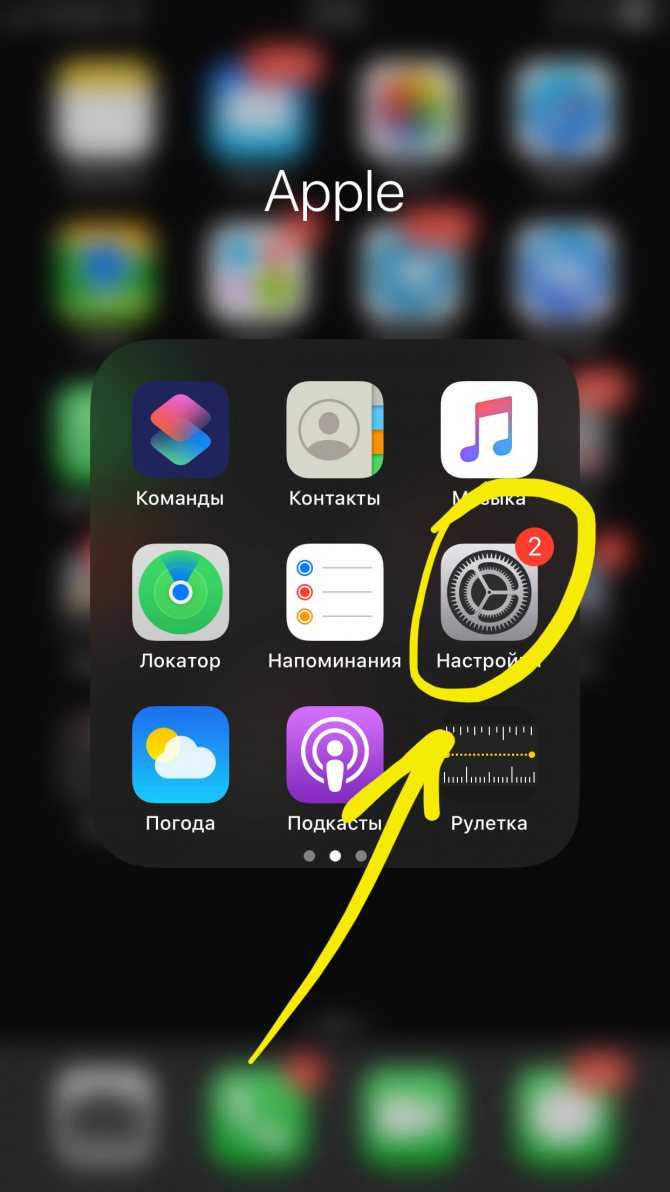Ищем причину
Некорректно работающая вспышка приносит много неудобств в процессе эксплуатации айфона. Определите одну из причин сбоя:
- Попадание влаги в механизм камеры – в этом случае нужно работать с аппаратной частью;
- Обновление ОС. Многие пользователи жалуются на ограничения в работе вспышки или на полное отсутствие её работы после обновления до IOS 10. Вы можете вернутся к использованию предыдущей версии операционной системы или дождаться более новой прошивки от разработчика;
- Выполнение Jailbreak. Работа с данной операцией может привести к ограничению функционала телефона. Единственный способ решения – откат к заводским настройкам;
- Перегрев телефона. В следствии повышения температуры в корпусе айфона вспышка может не работать. Выключите устройство и дождитесь его полного остывания;
- Аппаратная поломка вспышки (после падения или удара телефона), которая требует полной замены компонента.
Способ №1 – Изменение настроек
Если на задней крышке вашего айфона есть защитная пленка, уберите её – скорее всего она и не позволяет вспышке нормально работать.

Протестируйте работу вспышки в разных программах. Установите стороннее приложение «Фонарик». Если в нем вспышка работает, а в «Камере» — нет, необходимо обновить стандартное приложения Camera или воспользоваться другой программой для съемки.
Если же функционал фонарика не работает ни в других программах, ни в стандартных, проверьте настройки смартфона. В параметрах телефона кликните на пункт «Не беспокоить» и включите функцию Manual (“Вручную”) и через несколько секунд снова отключите её. Также проверьте, включена ли камера в список разрешенных приложений.
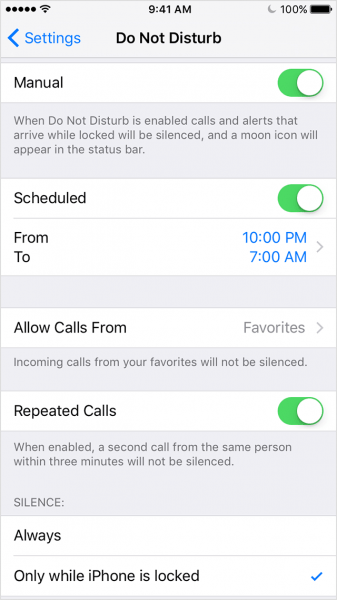
Способ №2 – Экстренная перезагрузка
Нажмите и удерживайте клавишу включения пока не появится указанный на рисунке слайдер. Переместите указатель вправо, чтобы отключить телефон. Этот способ позволяет решить временные неисправности программного характера.

Способ №3 – Установка обновлений
Новая версия прошивки, как правило, содержит улучшенную систему безопасности и поддержки функционала телефона. Если вам доступна новая версия системы, установите её:
- Подключите телефон к источнику питания;
- Соединитесь с маршрутизатором;
- Кликните на Настройки-Основные-Обновление ПО;
- Нажмите «Загрузить и установить».
Способ №4 – Замена камеры
Если проблему не удалось решить с помощью первых трех способов – причина заключается в частичной неисправности модуля камеры. Так как вспышка является составляющей модуля и заменить её как отельную деталь не удастся, единственный выход – полная замена основной камеры.
Деталь задней камеры продается в качестве отдельного компонента айфонов. Она индивидуальна для каждой модели смартфона
Важно отметить, что во время ремонта необходимо использовать только оригинальные детали. На шлейфе камеры должен быть напечатан уникальный серийный номер
На рисунке ниже изображена задняя камера, замену которой мы будем производить далее.

Открепите заднюю крышку от дисплея, используя пятигранную отвертку, медиаторы и лопатку для отключения шлейфов материнской платы. Затем извлеките плату. В верхней её части найдите установленный модуль камеры и открепите винты его заглушки. Отключите шлейф с помощью спуджера и выполните замену компонента. Соберите телефон.

Любые инструкции по самостоятельному ремонту Iphone Вы можете найти на нашем сайте, либо оформите вызов специалиста для
в любое удобное для Вас место.
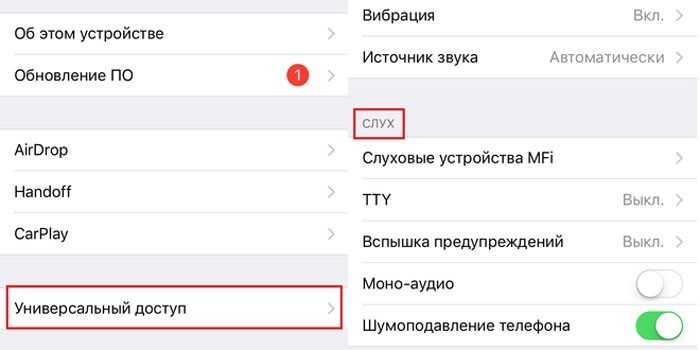
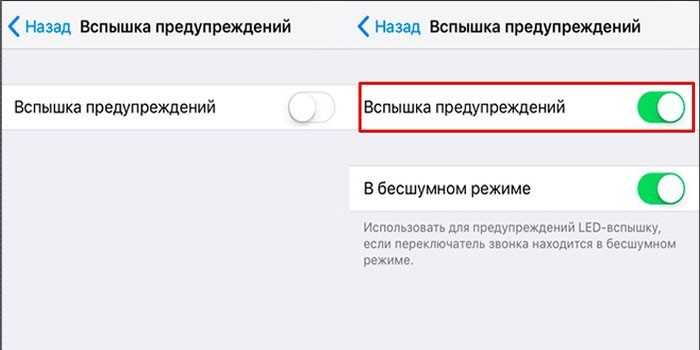
После манипуляций включенный световой индикатор гаджета будет трижды мерцать о новых входящих звонках, смс и различных уведомлениях. Функция индикации полезна для людей, испытывающих трудности со слухом. Она идеально дополнит звуковую и виброиндикацию.
Приложения для включения вспышки при звонке на iphone
В годы начального развития магазина Appstore, его виртуальные полки были забиты приложениями для включения вспышки на телефонах. Эти программы именуются фонариками. Такое разнообразие объяснялось просто — создавать приложение очень легко. В программе действует единственная функция, активирующая вспышку. Однако, из-за своей простоты, разработка таких приложений не вызывала интереса у профессионалов, а любительские версии не отличались хорошим качеством. Понимая это, представители компании Apple удалили все фонарики из магазина, добавив новую функцию в устройство телефона. Тем не менее, разработчики продолжают предлагать в Appstore свои версии фонариков, сегодня их представлено около десяти. Программы практически не отличаются друг от друга и имеют схожее название. Чтобы их найти, достаточно в поисковой строке Appstore задать слово “фонарик”. Большим спросом пользуются, например, приложения:
- LED фонарик HD от smalltech sarl;
- Фонарик Ⓞ от iHandy Inc.
Отключаем вспышку на Андроиде
Найти вспышку на Андроиде оказалось чуть труднее. По умолчанию такой функции вообще нет, чаще всего она встречается в моделях фирмы Самсунг и версиях системы Андроид 8 и ниже. Для выключения вспышки:
- Заходим в “Настройки” смартфона.
- Пролистайте до пункта “Специальные возможности”.
- Там есть пункт “Слух”, зайдите туда.
- Переведите переключатель “Уведомление со вспышкой” в неактивное положение. Отключаем уведомление вспышкой
Лайфак. Если вы затрудняетесь найти какой-либо из пунктов в смартфоне – воспользуйтесь поиском по настройкам в верхней панели. Введите слово “Вспышка” и увидите все пункты настроек с этим словом.
Ищем настройки вспышки
Проблема: медленный Wi-Fi и отсутствие сигнала
После обновления до iOS 8 у многих пользователей iPhone появилась проблема с сетью Wi-Fi: несмотря на стабильный сигнал, сайты и видеоролики загружаются очень медленно, а иногда соединение вовсе пропадает. У пользователей Safari на экране может появиться сообщение «Нарушено соединение с сервером». В это время другие устройства без проблем подключаются к роутеру и пользуются привычной скоростью интернета.
Костыли:
- Включить/выключить Wi-Fi/Автономный режим.
Сеть временно начинает работать в прежнем режиме, если выключить, а затем снова включить WiFi. В качестве альтернативы можете проделать эту же процедуру с Автономным режимом. Всё это можно сделать в Центре Управления, попасть в который можно, проведя пальцем из нижней части экрана вверх.
- Жесткая перезагрузка:
ещё одно временное решение – выключить, а затем снова включить телефон. Нажмите и удерживайте кнопку «Режим сна/Пробуждение» и кнопку Home в течение десяти секунд, пока не увидите логотип компании Apple. После такой перезагрузки стабильная работа WiFi на некоторое время должна восстановится.
- Отключение Bluetooth:
Иногда на скорость передачи данных по Wi-Fi влияет включенный Bluetooth, так что можете попробовать его отключить. Это не решит проблему, но временно её устранит.
Решение проблемы:
- Сброс настроек сети:
Перейдите в меню Настройки > Основные > Сброс и нажмите «Сбросить настройки сети». Это решение многим помогло, но проблема может возникнуть снова.
- Отключение сети Wi-Fi в службах геолокации:
зайдите в меню Настройки > Настройки приватности > Службы Геолокации и в меню «Системные Службы» отключите «Сети Wi-Fi».
- Переключение частоты роутера (2,4 / 5 ГГц):
Если ваш роутер поддерживает 2 частоты, то вы можете попробовать их переключить. На частоте 2.4 ГГц лучше качество соединения, на 5 ГГц — выше скорость передачи данных, но короче диапазон. Многие решают описанную выше проблему с сетью WiFi переключением этих частот.
- Изменение канала роутера:
Проблемы с сетью могут возникнуть из-за того, что канал, в котором работает ваш роутер, перегружен (т.к. у соседей тоже имеются роутеры, которые, возможно, работают в том же канале, что и ваш) — в этом случае нужно изменить канал роутера в его настройках. Подробную информацию о том, как это сделать, вы найдёте в инструкции к вашему роутеру.
- Изменение DNS-сервера:
Некоторым пользователям помогает изменение DNS-сервера на сервер Google. Вы можете сделать это через меню «Настройки > Wi-Fi», где нужно выбрать вашу сеть и в пункте DNS прописать «8.8.8.8». Чтобы изменения вступили в силу, лучше перезагрузить устройство.
- Сброс всех настроек:
Это серьезный шаг, который, тем не менее, не гарантирует успех. Для этого вам нужно зайти в Настройки > Основные > Сброс, выбрать «Сбросить все настройки». После этого все настройки вернуться к заводским.
- Ждать обновление:
При появлении серьёзных проблем в прошивке телефона можно надеяться на выход обновления с исправленными ошибками. Следить за обновлениями ПО вы можете в меню Настройки > Основные > Обновление ПО.
ul
Что делать если вспышка не работает?
Не функционирующая вспышка на мобильном устройстве Apple — частая проблема, с которой пользователи iphone обращаются в сервисные центры и создают темы на всевозможных тематических форумах в интернете. Неисправность представляет собой не только эстетические проблемы, но и создает неудобства людям, которые привыкли дополнительно пользоваться вспышкой, как формой уведомлений.
Вспышка не работает по следующим основным причинам:
- Вследствие попадания жидкости на устройство, в его внутреннем механизме образовалась влага, провоцирующая короткое замыкание.
- Устройству нанесены механические повреждения, вследствие чего образовались небольшие трещины и повредили элементы системы.
Если возникает проблема со вспышкой, для начала нужно провести несложную диагностику работоспособности функции. Для этого можно проверить настройки, произвести фотосъемку. Если смартфон использовался продолжительное время, вспышка может не работать из-за перегрева и нужно дождаться охлаждения устройства. Если функция перестала работать из-за программного сбоя, нужно выполнить принудительную перезагрузку iphone.
Смартфоны марки Apple известны своим широким набором функций. Технологически продуманные устройства пользуются большим спросом во всём мире благодаря своей функциональности. iPhone поддерживает несколько режимов уведомления. Это не только звуковой и вибровызов. Заметить оповещение можно и при помощи светового сигнала. В статье будут рассмотрены способы, как включить вспышку при звонке на iPhone.
Вспышка будет удобна в использовании:
- на совещаниях, когда необходимо отключать звук устройства;
- при использовании чехла, закрывающего экран телефона;
- в тёмное время суток, если телефон находится на беззвучном режиме.
Такой набор уведомлений создан неслучайно. Они позволяют применять их в различных ситуациях. Впервые световой тип оповещения был использован на устройствах 4-го поколения. Флагманами стали модели iPhone 4 и 4S. В системных настройках iOS пользователи могли активировать LED оповещение, которое начинало сигнализировать при поступлении звонка либо СМС сообщения. Активировать функцию не составляет труда. Все настройки производились из системного меню.
С каждой новой версией мобильной операционной системы добавлялись опции, используемые не только для отображения входящих звонков, но и СМС сообщений.
Управление вспышкой при входящем вызове и СМС осуществляется через раздел «Универсальный доступ». Он находится в системных настройках гаджета.
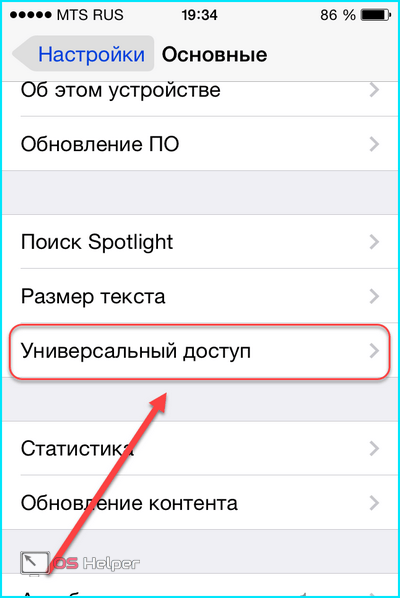
В меню опций выделен отдельный пункт – «Слух».
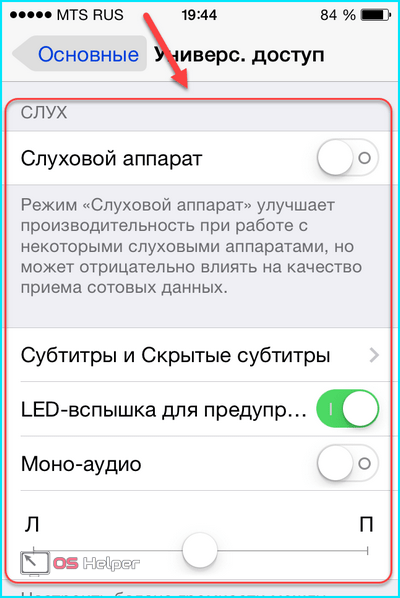
В нём активируется световой сигнал, а также настраиваются субтитры и баланс громкости между каналами звучания при подключении гарнитуры.
Так как включить мигание вспышки?
Процедура включения светодиодной мигалки предельно проста и выполняется всего за пару минут. Для этого нужно войти в раздел «Настройки» и отыскать строку с названием «Основные». Затем коснуться указанной строки, после чего на экране появится перечень с множеством подпунктов. Среди них следует отыскать и нажать на пункт «Универсальный доступ». Перелистывая пункты вновь открывшегося раздела, нужно найти и выбрать строку с названием «Вспышка предупреждений». После её активации все поступающие на iPhone вызовы и сообщения будут сопровождаться мелодией с ярким оптическим эффектом.
Разработчики iPhone под управлением iOS 10 дополнительно оснастили его ещё одной опцией – «Вспышка в бесшумном режиме», которая также находится в меню «Универсальный доступ». Чтобы включить её, пользователю необходимо выполнить два действия:
- движением пальца по экрану включить расположенный рядом с названием опции переключатель;
- переключатель, расположенный в торце телефона перевести в положение «Бесшумно», при котором станет видна его оранжевая часть.
Иногда владельцы iPhone жалуются на то, что сразу после включения опции мигалка почему-то не работает. В таком случае следует перезагрузить устройство и попробовать ещё раз принять вызов. При этом нужно иметь в виду следующий нюанс. Периодическое мигание iPhone возможно только при условии, когда его экран отключен. Если устройство не находится в ждущем режиме (экран активен), то светодиод не замигает.
ul
Поверните вспышку на iPhone
В настройках iPhone есть еще одна возможность использования вспышки iPhone, функция называется. Светодиодная вспышка для предупреждения. Включив эту функцию, вы не только услышите входящий звонок, но и увидите это с помощью фонарей, таких индикаторов. Я думаю, что эта функция была разработана для людей с ограниченными слухами. То есть, если человек плохо слышит, вспышка на iPhone-телефоне поможет увидеть входящий звонок в мерцающем телефоне. Многие пользователи, которые не имеют проблем со слухом, также включают эту функцию в свои телефоны, это делается следующим образом:
Мы запускаем стандартное приложение «Настройки» и выбираем раздел «Основные».
В «Основном» выберите «Универсальный доступ» и включите. светодиодную вспышку для предупреждений. В новых версиях iOS этот подраздел называется Flash Alerts.
Если вы понимаете вспышки, вы можете поместить свою мелодию на входящий iPhone-вызов. инструкцию.
Теперь вы увидите, как мигает проблесковый свет при звонке iPhone, сообщении или срабатывании будильника. Предупреждающие вспышки будут мигать, только если iPhone находится в режиме блокировки. В незаблокированном состоянии (не в спящем режиме) предупредительные вспышки не работают. Индикация пропущенного сообщения возможна только в том случае, если вы установили напоминание о пропущенном SMS.
Читайте:
Как Включить Автоповорот Экрана На Айфоне 5s…
Как включить или отключить автоматический поворот на iPhoneКак и для любого другого смартфона, iPhone имеет функцию автоматического поворота экрана при повороте устройства. Эта функция позволяет вам быстро перейти от вертикальной ориентации экрана к горизонтали и назад.В большинстве случаев это очень удобно, но иногда изменение ориентации нежелат…
Как Снимать На Айфоне Замедленное Видео…
Как замедлить видео в Инстаграме. Плюсы замедленного видео состоят в том, что при помощи него вы сможете показать мелкие подробности, также более ярко и точно передать захватывающие моменты из собственной жизни. Замедленное видео замечательно подходит для тех, кто много времени проводит на упражнениях спортом либо Видеообзоры и сравнения гадже…
При Включении Компьютера Монитор Долго Не Включает…
Что делать, если не врубается мониторПрежде всего нужно убедиться, что не работает у вас конкретно монитор. Выключите компьютер, нажав кнопку «Power» и удерживайте её, пока из системного блока не не станет доноситься шумы (обычно в старенькых компьютерах). После полного выключения снова включите компьютер, если системник издаёт шумы ин…
Не Работает Вход Для Наушников На Айфоне…
IPhone не работает с наушникамиПоследние статьиiPhone не включается после ремонтаiPhone не включается после ремонта Несмотря на исключительное качество всего оборудования Apple, его владельцы по-прежнему сталкиваются с типичными сбоями. Согласно статистике, iPhone страдает больше всего: ra.Замена задней крышки IPhone 6s PlusЗамена задней кры…
ul
Как включить вспышку при звонке на Айфоне для тихого режима?
Ваш iPhone обычно извещает об уведомлении при помощи звукового сигнала, вибрации или сразу обоими способами
Но бывают ситуации, когда громкие сигналы и вибрации не в состоянии привлечь внимание, например, в таких громких условиях, как ночной клуб. Или, может быть, пользователь просто не желает, чтобы его вообще беспокоили звук или вибрация
Решение: светодиодный индикатор (вспышка) на iPhone. Он начинает ярко мигать всякий раз, когда вы получаете уведомление. Это та же яркая вспышка, что вы используете на камере или в качестве фонарика. Поэтому данная функция идеально подходит для подачи вспыхивающего сигнала о входящих звонках, сообщениях и прочих уведомлениях, которые трудно будет не заметить.
Если необходимо, чтобы светодиодная вспышка автоматически активировалась всякий раз, когда отключён звук на iPhone. Нужно щёлкнуть переключатель на Айфоне 7, будьте внимательны эта функция доступна только на новых моделях.
1. Откройте Настройки с главного экрана.
2. Нажмите «Основные».
3. Затем зайдите в «Универсальный доступ».
4. После этого промотайте вниз до пункта слух.
5. Нажмите «Вспышка предупреждений». На более новых версиях iOS «Вспышка в бесшумном режиме».
6. Переключите светодиодную вспышку в бесшумном режиме в положение «ВКЛ».
Теперь при выключенном звуке LED вспышка будет извещать вас о входящих звонках.
Теперь при поступлении сообщений, телефонных звонков или любых других уведомлений. Светодиодный индикатор (вспышка) на iPhone будет постоянно мигать оповещая вас.
Данная функция полезна при следующих ситуациях:
· предотвращение пропущенных звонков, сообщений и любых других уведомлений.
· привлечение внимания при громкой обстановке, как на работе так и на отдыхе в шумных местах.
· использование светового сигнала вместе с будильником. (Этот последний пример использования должен быть зарезервировано только для мазохистов. Не насилуйте свой мозг и ложитесь спать вовремя);
Теперь вы знаете, что такое тихий режим, как его использовать и на каких моделях он доступен.
ul
Вспышка на звонок для Андроид
Многие смартфоны под управлением этой ОС имеют встроенные в прошивку средства, позволяющие включить эту функцию. Для других же придётся устанавливать специальные приложения из Play Маркет, которые активируют её. К последним относятся все модели, выпущенные по программе Android One. Это так называемый «чистый» Андроид.
Среди тех производителей, которые поддерживают включение вспышки при звонке на уровне оболочки, есть компания Samsung и её линейка Galaxy. Процесс активации этой возможности здесь стандартный и подойдёт для моделей других производителей.
- Открыть меню “Настройки”.
- Найти пункт «Специальные возможности».
- Здесь нам нужен подпункт «Слух», нужно тапнуть по нему.
- Подпункт «Уведомление с помощью вспышки» скрывает нужные настройки.
- Тут две опции – Вспышка и Экран. Первая включает именно то, что нужно, вторая же дополнительно заставляет мигать дисплей при входящем звонке.
Именно так включается вспышка при входящем вызове в телефонах на ОС Android. Есть некоторые вариации в навигации по меню специальных возможностей, но в основном все настройки будут похожими. Например, прямо в меню «Слух» можно будет довольно гибко настроить индикацию разных событий, в том числе и будильника.
Если же функция абсолютно недоступна, можно воспользоваться несколькими вариантами из Плей Маркета. Эти приложения будут рассмотрены далее в статье.
Как включить визуальное оповещение о входящем вызове
Продукты компании Apple имеют ряд дополнительных функций, которые расположены в настройках. Многие о них могли и не знать. Мигание фонариком в качестве оповещения о звонке или других уведомлениях является не новой фишкой, но пользуется ей малое количество людей.
Не все знают, как можно отключить или включить в Айфоне вспышку при звонке. Для этого требуется лишь заглянуть в раздел «Универсальный доступ».
Как добраться до меню Слух
Включение на старых операционных системах до iOS 13
Функция оповещения вспышкой при звонке пригодится людям, работающим в шумных условиях, но при этом не желающих пропустить важное сообщение. Существует ряд других случаев, в которых подобный функционал окажется полезным
Подробная инструкция включения выглядит следующим образом:
- В первую очередь требуется зайти в Настройки телефона. Если нужно включить вспышку на уведомлениях, необходимо перейти в раздел меню «Основные».
- После этого стоит перейти в «Универсальный доступ» и включить функцию «LED-вспышка для предупреждений, которая находится в блоке настроек «Слух».
При необходимости здесь же можно ее будет и убрать. С этих пор Айфон при звонке будет не только играть выбранную мелодию, вибрировать, но и включать вспышку. Индикация будет работать только в том случае, если смартфон заблокирован.
Где включить вспышку предупреждений
Теперь можно не только поставить вспышку на звонок, но также использовать дополнительный параметр, который будет ей управлять. Если проблем со слухом нет, то вспышка может пригодиться в основном только в бесшумном режиме.
Пользователи Айфонов с операционной системой ниже 10 версии не могут поставить мигание только в бесшумном режиме. Им доступна только основная опция — включать вспышку, независимо от режима.
Как отключить вспышку на Айфоне при уведомлениях в обычном режиме? Выполнить следующие манипуляции:
- Открыть настройки.
- Выбрать раздел меню «Основные».
- Перейти в «Универсальный доступ».
- Выбрать «Вспышка предупреждений»
- Включить «Вспышка в бесшумном режиме».
Теперь вспышка при звонках и на уведомления будет включена в том случае, если переключатель на левой стороне корпуса переведен в положение «бесшумный режим». При звонках со звуком мигание не будет активировано.
Включение на новых операционных системах после iOS 13
Поставить вспышку на звонок на Айфоне не составляет большого труда. Требуется сделать несколько переходов по меню, чтобы добраться до нужной функции. Однако на новых версиях операционной системы эта особенность перекочевала в другое место, а потому найти ее будет несколько сложнее, если не знать, куда переходить.
Инструкция по включению выглядит следующим образом:
- Необходимо открыть приложение «Настройки».
- Перейти в секцию «Универсальный доступ».
- Пролистать вниз до раздела «Слух».
- Выбрать пункт меню «Аудиовизуализация».
- Пролистать вниз до раздела с визуальными элементами и активировать тумблер «Вспышка для предупреждений».
- После этого появится возможность включить вспышку только для беззвучного режима.
Отключить функцию можно тем же самым путем.
Включение вспышки на новых операционных системах
Как на iPhone отключить и убрать мигание вспышки?
Производители Apple предусматривают на своих устройствах множество опций, призванных добавить комфорта в использовании девайса. Одно из таких — вспышка на iPhone, которая создана для функционирования не лишь при фотосъемке, но и в качестве фонаря, а также как подсветка при получении уведомлений и световой сигнал при поступающем вызове.
Однако, такая подсветка тратит дополнительный заряд батареи. В статье мы расскажем, как отключить вспышку на iPhone при уведомлениях и как отключить подсветку при звонке, а также, как выключить вспышку при фотосъемке, когда она не требуется.
Оглавление
- Для каких устройств подходит статья
- Как отключить вспышку в sms
- Как отключить вспышку при звонке
- Как отключить вспышку в фотокамере
- Выводы
Для каких устройств подходит статья?
Функция автоматического включения led-вспышки при входящих вызовах и месседжах на айфонах была разработана с выходом версии iOS 5, соответственно, данная статья будет актуальна для всех устройств, на которых iOS 5 и выше:
- iPhone 5/5S/SE
- iPhone 6/6 plus
- iPhone 7/7 plus
- iPhone 8/8 plus
- iPhone X/Xs/Xr/Xs Max
- iPhone 11/11Pro/11 Pro Max
- iPhone SE2020
Как отключить вспышку в sms?
Функция срабатывания led-вспышки, хотя и разработана для большего комфорта пользователей и привлечения дополнительного внимания при звонках и приходящих уведомлениях, нравится далеко не всем. К тому же, на ее работу тратится определённая часть заряда батареи, а для многих пользователей именно этот аспект важнее.
Как отменить лед вспышку при приходящих sms и прочих оповещениях?
Открываем Настройки, листаем до пункта Универсальный доступ, нажимаем туда. Далее выбираем подменю «Аудиовизуальный элемент», и переставляем тумблер рядом с надписью «Вспышка предупреждений» в пассивный режим.
Также мы увидим пунктик «В бесшумном режиме» — он отвечает за то, чтобы подсветка включалась при звонке, когда iPhone находится в режиме без звука. Этот режим тоже можно отключить или включить по желанию.
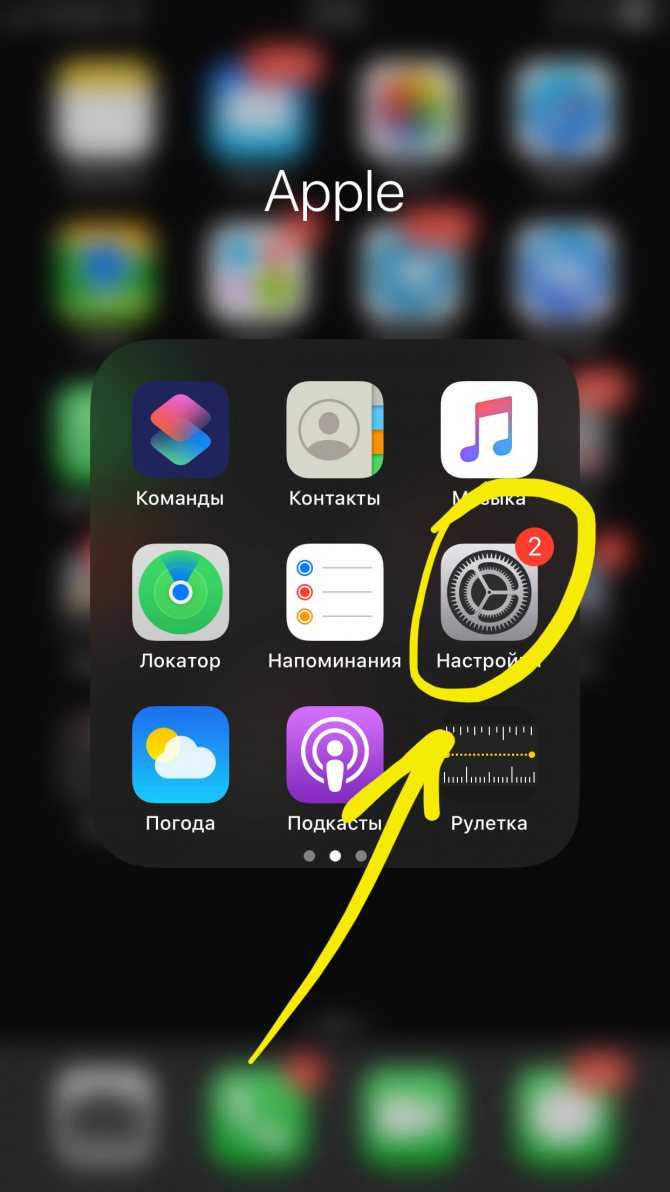
Рисунок 1. Заходим в Настройки для деактивации вспышки.

Рисунок 2. Находим Универсальный доступ, чтобы пройти к дальнейшим настройкам отключения.
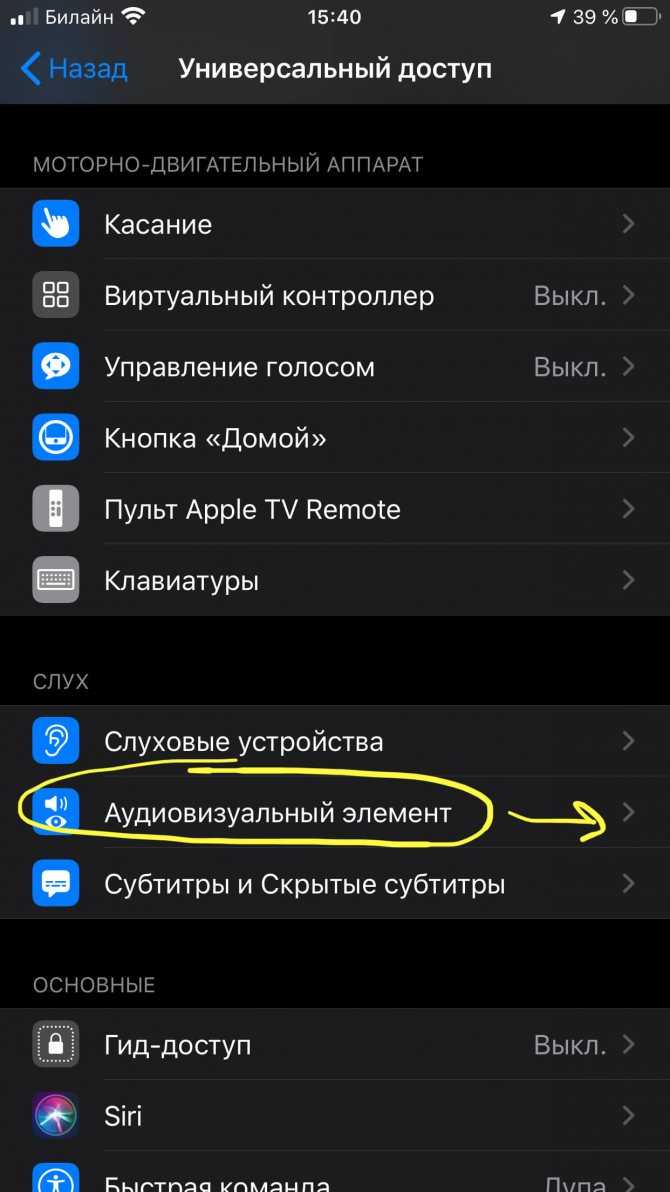
Рисунок 3. Заходим в подменю Аудиовизуальный элемент — там мы найдём движок отключения режима подсветки.
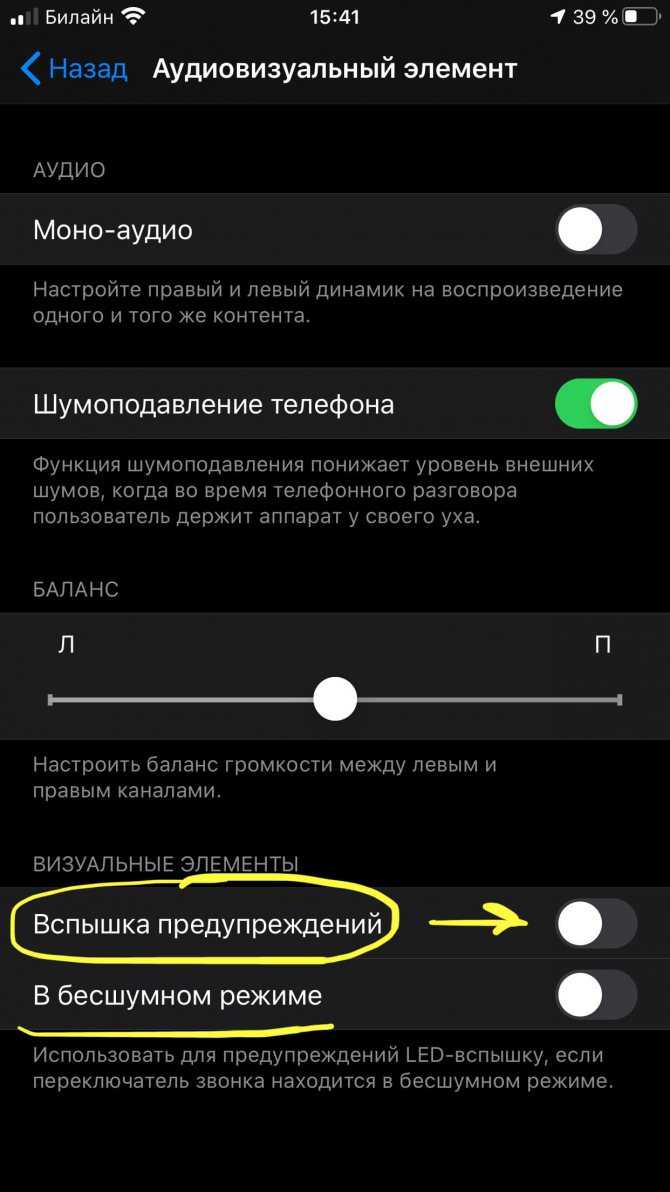
Рисунок 4. Отключаем «Вспышку предупреждений» и «В бесшумном режиме», если необходимо.
Готово. Теперь подсвечивание при уведомлениях отключено.
Как отключить вспышку при звонке?
Чтобы убрать фонарь на iPhone когда Вам звонят, действуем следующим образом:
Если программное обеспечение телефона — iOS от версии 5 до версии 12:
Заходим в Настройки, переходим в Основные, нажимаем на Универсальный доступ.
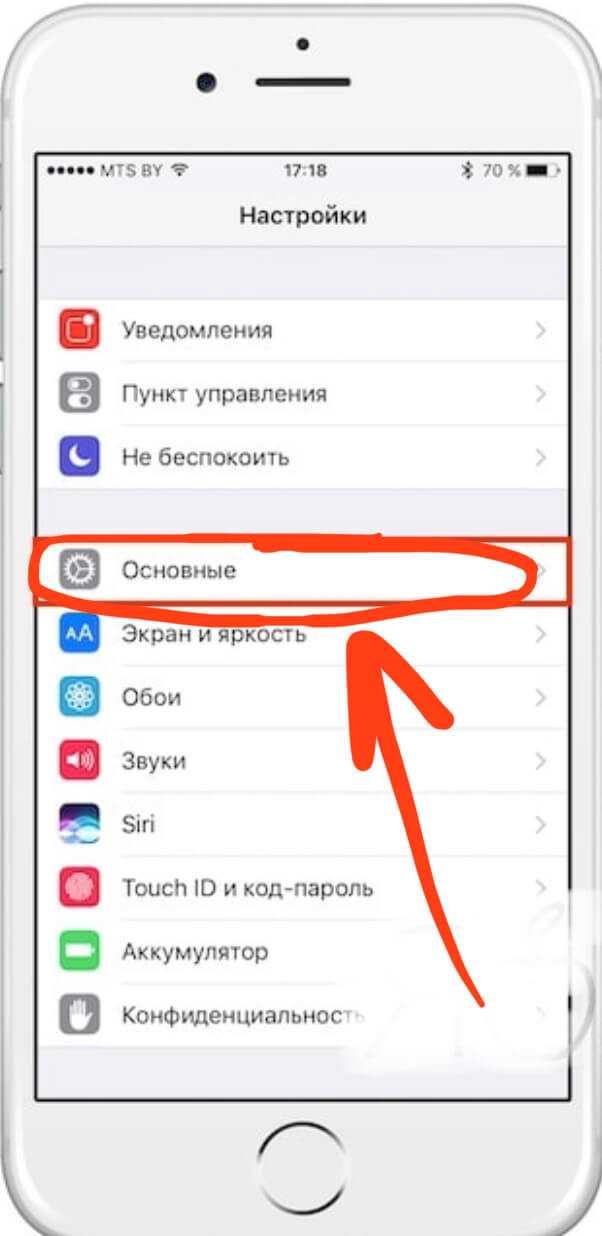
Рисунок 5. Выбираем «Основные» в Настройках, где сможем выключить вспышку при звонках.
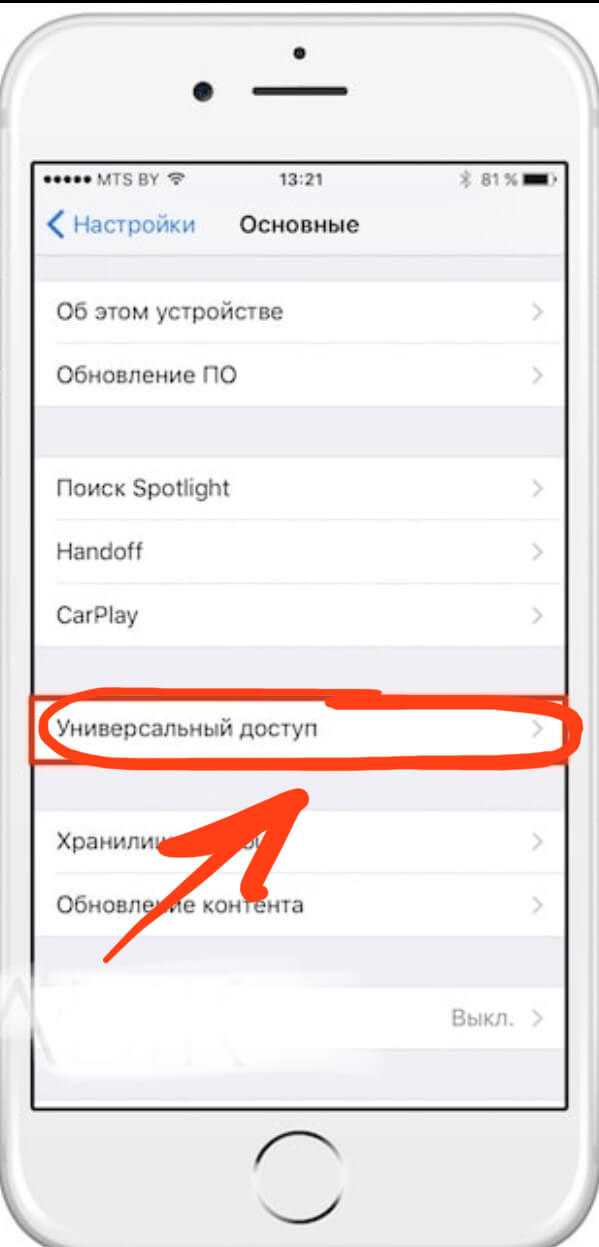
Рисунок 6. Выбираем меню «Универсальный доступ», чтобы деактивировать вспышку.
Пролистываем до раздела Слух, где переключаем движок напротив опции «Вспышка предупреждений».

Рисунок 7. Отключаем подсветку напротив пункта «Вспышка предупреждений».
Если на нашем девайсе установлен iOS 12 и выше, то вспышка при звонке отключается так же, как и при уведомлениях (смотри предыдущую главу): Настройки — Универсальный доступ — Аудиовизуальный элемент — Вспышка предупреждений:
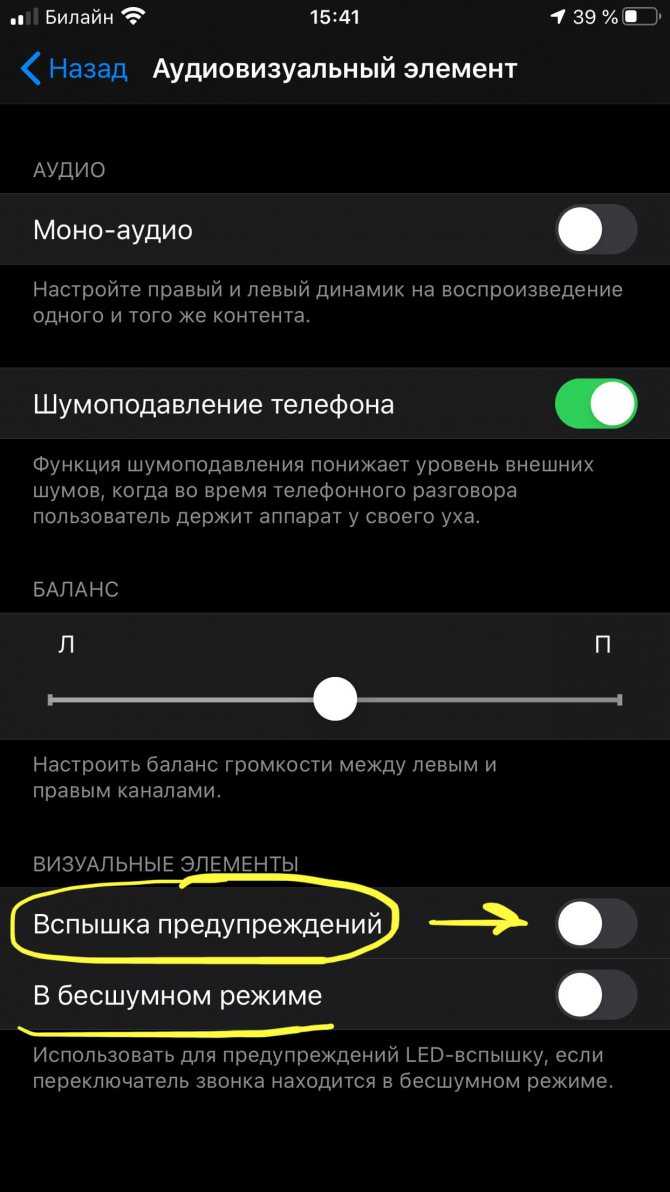
Рисунок 8. Вспышка при звонке отключается также в разделе «Аудиовизуальный элемент».
Как отключить вспышку в фотокамере?
Вспышка фотокамеры на iPhone предоставляет возможность делать снимки высокого качества, даже при плохом освещении и не лучших условиях съемки. Однако, иногда она не требуется, и отключить вспышку очень просто:
Открываем приложение Камера, нажимаем на значок молнии в углу, обозначающий вспышку. Выбираем из открывшихся режимов «Выкл.», и нажимаем.
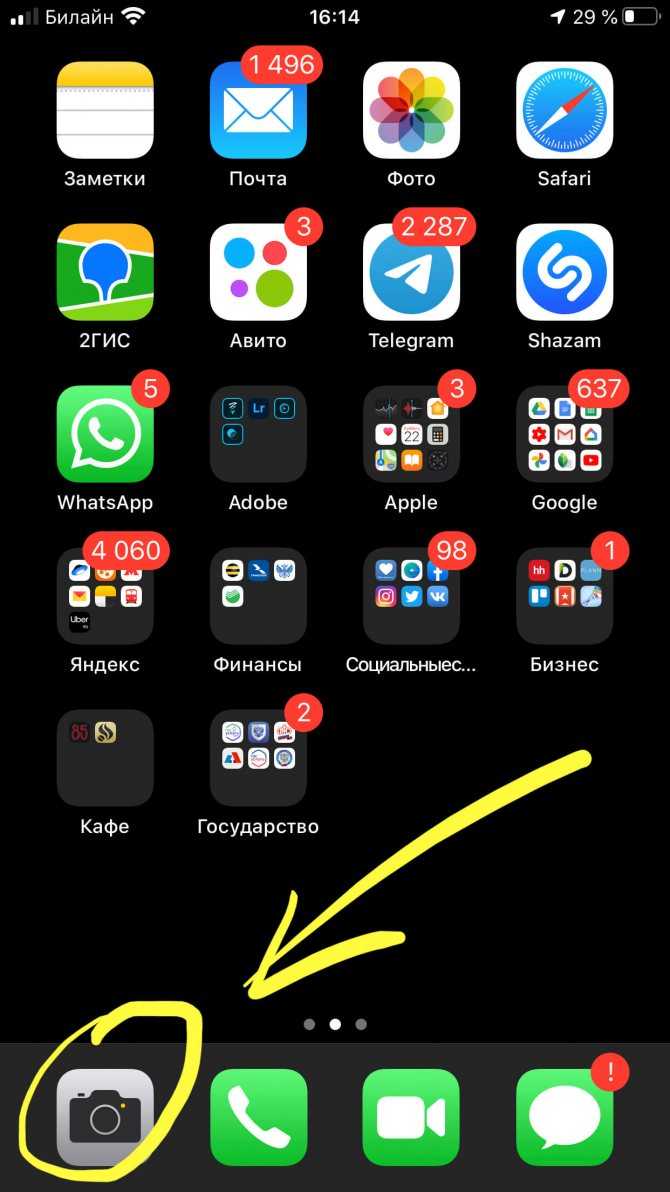
Рисунок 9. Заходим в Камеру,чтобы отключить вспышку.
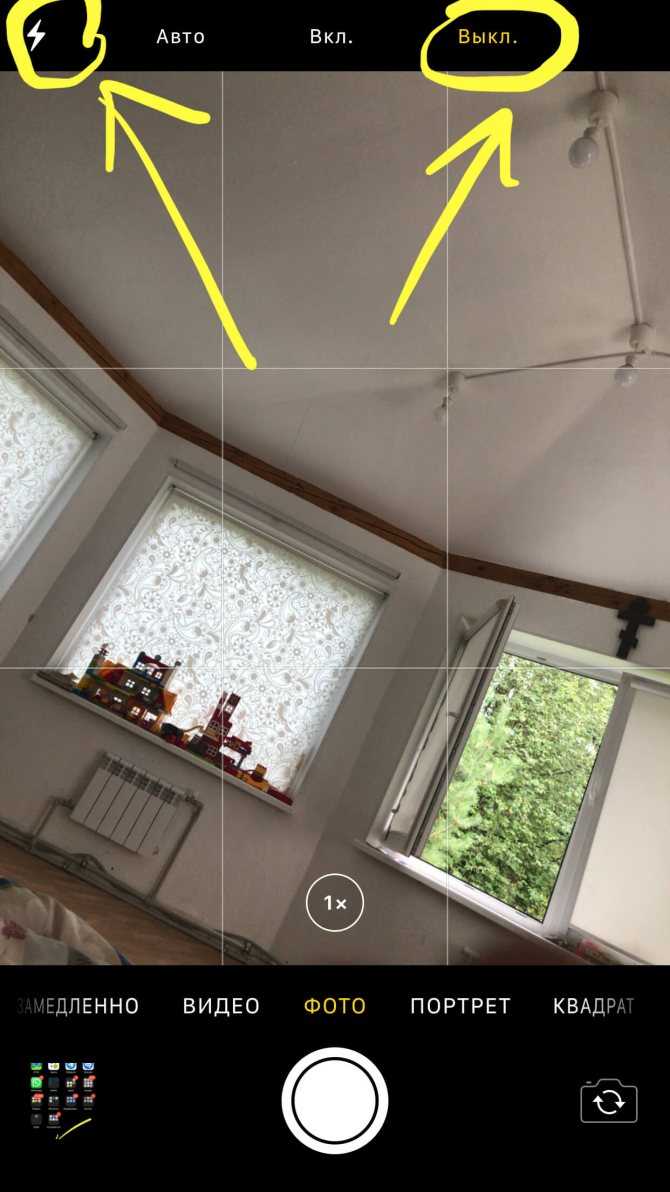
Рисунок 10. Выбираем режим «Выкл.» из предложенных вариантов.
Готово! Теперь фотоаппарат будет делать снимки без вспышки, при желании ее так же легко можно включить обратно одним нажатием.
Выводы
Как мы видим, опцию вспышки, или led-подсветки можно легко деактивировать, если она нам не требуется — будь то приемы входящих звонков и сообщений, либо фотосъемка. Надеемся, пошаговые инструкции и видеозаписи процессов были полезны нашим читателям, и Вы без труда справитесь с отключением вспышки, а также включением ее обратно, если потребуется.
Функция не работает
Если вы сделали все по инструкции, но мигание так и не сработало, придется уделить особое внимание некоторым нюансам. В первую очередь – проверьте блокировку Айфона. Вы не сможете увидеть световой эффект, если аппарат сейчас в активном режиме и его дисплей светится
Это обязательное условие для экономии заряда батареи, к тому же мало смысла в дополнительной подсветке и оповещении, если вы держите смартфон в руках и сами видите, что вам звонят
Вы не сможете увидеть световой эффект, если аппарат сейчас в активном режиме и его дисплей светится. Это обязательное условие для экономии заряда батареи, к тому же мало смысла в дополнительной подсветке и оповещении, если вы держите смартфон в руках и сами видите, что вам звонят.
Следующий момент – вызов стоит в состоянии вибро. Большинство опытных юзеров заметили, что после деактивации вибровызова опция начинает функционировать. Один совет – не забудьте включить режим без звука. Если эти параметры в норме, а мерцающий свет, когда звонят, так и не появился, причиной сбоя может быть некорректная работа операционки. В такой ситуации необходимо:
- зайти в настройки универсального доступа;
- отключить LED-оповещение;
- вернуться к домашнему дисплею путем нажатия главной круглой кнопки Home;
- понадобится перезагрузка, ее можно сделать с помощью совместного нажатия клавиши Домой и кнопки Power до появления белого экрана с логотипом «яблоко» по центру.
После того, как устройство загрузится, нужно повторить вышеописанную процедуру по включению вспышки на вашей версии ОС. Находите в настройках универсального доступа раздел Вибрация и кликаете по нему, далее сдвигаете ползунок в левую сторону, чтобы вибро режим был отключен.